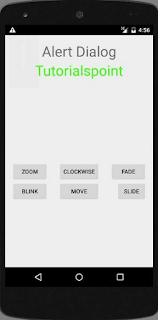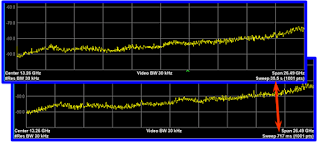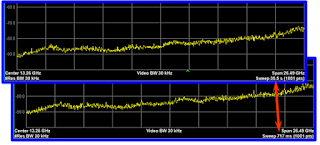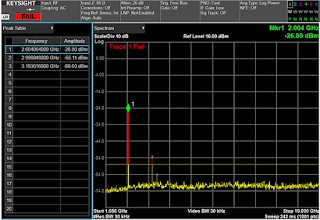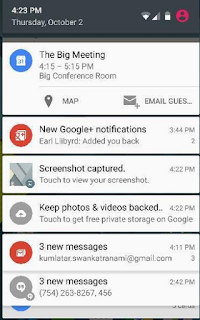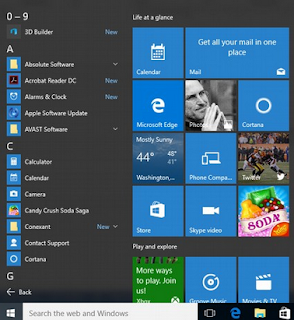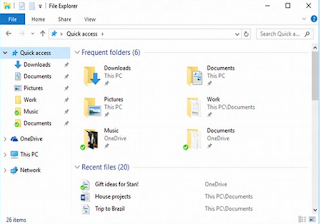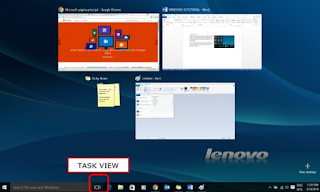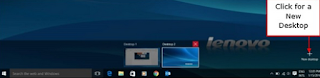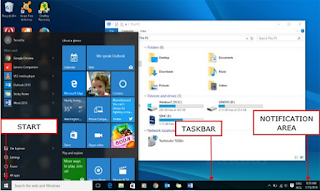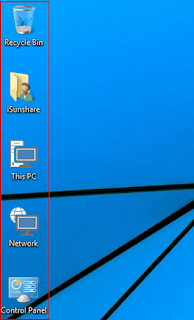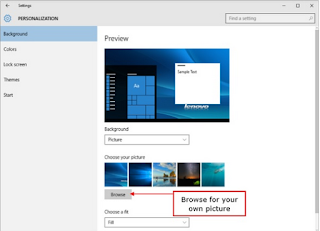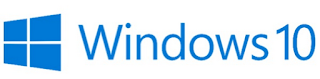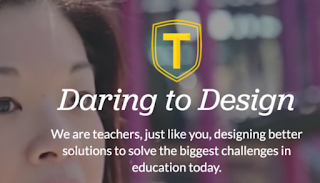Cara root Sony Xperia M dual C2004/C2005
Android
Binateksia.blogspot.com - Cara root Sony Xperia M dual C2004/C2005. Hai
sobat bagaimana kabarnya? semoga sehat selalu ya. Kali ini kami akan
membagikan Cara root Sony Xperia m dual C2004/C2005. Untuk rooting
ponsel apapun pertama kita perlu memastikan bahwa bootloader ponsel
terkunci, dan untuk membuka bootloader dari Sony Xperia M dual core
C2004/C2005 Kamu dapat mengikuti langkah-langkah di bawah ini.
Metode 1
Pergi ke situs resmi Sony: official website
Setelah Kamu mengunjungi halaman resmi dari website ikuti
langkah-langkah lain untuk membuka bootloader Sony Xperia M C2004/C2005
sesuai dengan handset hp Kamu.
Metode 2
- Download flashtool untuk Sony mobile.
- Kalian harus Men-download flashtool tersebut.
- Menghubungkan ponsel Kamu di flashmode melalui kabel USB.
- Kunci flashmode untuk Sony mobile adalah volume bawah.
- Matikan telepon Kamu selama 30 detik kemudian tahan volume bawah kunci dan sambungkan ponsel Kamu ke PC melalui USB.
- Sekarang klik pada tombol yang mengatakan "BLU", yang Bootloader Aktifkan.
- Setelah Kamu membuka bootloader, Kamu perlu menginstal pemulihan untuk handset Kamu.
- Mencari Recovery clockworkmode untuk ponsel Kamu dan men-download file gambar yang dapat Kamu temukan di XDA Developper.
- Flash recovery image melalui flashtool melalui modus fastboot (kunci fastboot adalah tombol volume atas).
- Kemudian download super SU file biner untuk ponsel Kamu dan menyalinnya ke kartu SD Kamu.
- Matikan ponsel Kamu dan masukkan ke dalam recovery dengan memegang volume up.
- Kemudian untuk menginstal pilihan zip dan arahkan ke super SU zip dan menginstalnya, dan sekarang ponsel di tangan Kamu sudah diroot.
Metode 3
Versi kernel dasar untuk Sony adalah 3.4.0. Aplikasi yang digunakan
untuk meroot disebut "Towelroot". Kamu dapat menemukannya di
towelroot.org
Aplikasi ini bekerja untuk perangkat apapun yang versi kernel 3.4. "X"
(di mana x adalah versi yang Kamu inginkan atau handset Kamu).
Kemudian kamu harus Men-download aplikasi, jalankan dan klik pada gambar. Sekarang handset Kamu sudah di root.
Kesimpulan
Semua metode yang disebutkan di atas dan langkah-langkah hanya untuk
Sony Xperia C2004/C2005 dan Kamu tidak dapat melanjutkan dengan
langkah-langkah ini untuk rooting handset lainnya.
Spesifikasi Sony Xperia M dual C2004/2005
Sony Xperia M juga tersedia dalam versi dual-SIM yang disebut Sony C2004/C2005. Dengan layar berukuran 4.0-inch 480x854 piksel dengan kerapatan pixel 245 ppi dan dengan dukungan multi-touch. Dengan dual-core Snapdragon MSM8227 chipset pada kecepatanj 1 GHz dengan mengusung GPU Adreno 305. Untuk menangkap gambar, Sony melengkapi smartphonenya dengan kamera belakang berukuran 5.0 MP. Kamera ini dilengkapi dengan sensor Exmor RS untuk hasil yang lebih baik dalam kondisi cahaya rendah, fitur kamera lainnya seperti HDR, stabilisasi gambar, fokus sentuh, auto focus, LED flash, panorama, geo-tagging juga disertakan. Dalam hal konektivitas jaringan Wi-Fi 802.11a/b/g/n, Wi-Fi Direct, dual-band, Wi-Fi hotspot, Bluetooth 4.0 dengan A2DP, ANT +, NFC, DLNA, dan port microUSB 2.0. Dari segi baterai memakai Li-ion 1750 mAh, radio FM dengan RDS, GPS dengan A-GPS, dan active noise cancellation. Smartphone ini menggunakan OS Android 4.1 Jelly Bean.
Spesifikasi Lengkap Sony Xperia M Dual C2004/C2005
Jaringan
- 2G (SIM 1 & SIM 2): GSM 850/900/1800/1900
- 3G (SIM 1):
- UMTS 850/1700/1900/2100 (C2004)
- UMTS 900/2100 (C2005)
- 4.0-inch
- 480 x 854 piksel
- kepadatan pixel 245 ppi
- 16 juta warna
- Kapasitif multi-touch touchscreen (hingga 4-jari)
- chipset Qualcomm Snapdragon MSM8227
- Dual-core 1 GHz Krait CPU
- Adreno 305 GPU
- 1 GB RAM
- 4 GB memori internal
- microSD hingga 32 GB
Android 4.1 (Jelly Bean)
Kamera
5 MP (2592 х 1944 piksel) kamera belakang
HD (1280 x 720 piksel) merekam video @ 30fps
HDR, image stabilization, touch focus, auto focus, LED flash, Exmor RS sensor, panorama, geo-tagging.
0,3 MP (640 x 480 piksel) kamera depan
Pilihan warna
Ungu, putih, hitam
Features
Format audio support: WAV, MP3, eAAC+
Format Video sipport: H.264, MP4, H.263
Accelerometer
Kompas
Stereo FM radio with RDS
Proximity
Voice dial/memo
3.5mm audio jack
GPS dengan A-GPS
Anti kebisingan aktif